迅捷(FAST)FW325R路由器无线桥接设置
时间:2023/12/22作者:未知来源:争怎路由网人气:
- 迅捷路由器采用2x2 MIMO架构,外置5dBi固定全向天线,无线信号多路收发,提高信号穿透力,增大无线覆盖范围,比单天线无线产品提供更高的无线性能与稳定性。FW300R支持具备Wi-Fi功能的Smart Phone(智能手机)、PAD(平板电脑)等产品,应用更广泛。
本文主要介绍了迅捷(FAST)FW325R路由器无线桥接的设置方法,主要是用迅捷FW325R无线路由器,去无线桥接另一台无线路由器的wifi信号;桥接设置成功后,可以扩大无线网络的覆盖范围。
一、登录到FW325R路由器设置界面
在浏览器中输入:falogin.cn 按下回车按键——>输入之前设置的登录密码,登录到设置界面。

在浏览器中输入falogin.cn 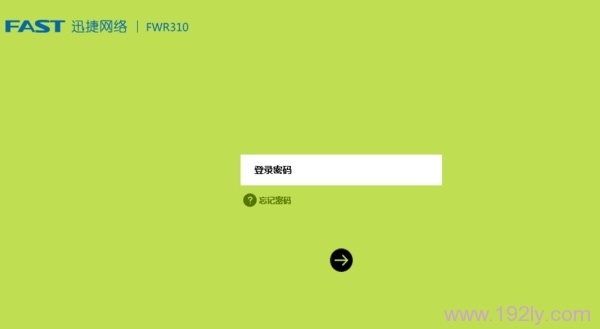
输入之前设置的登录密码 二、FW325R无线桥接设置
1、登录到FW325R路由器的设置界面后,依次点击“高级设置”——>“无线设置”——>“WDS无线桥接”
2、在WDS组网向导页面中,点击“下一步”。
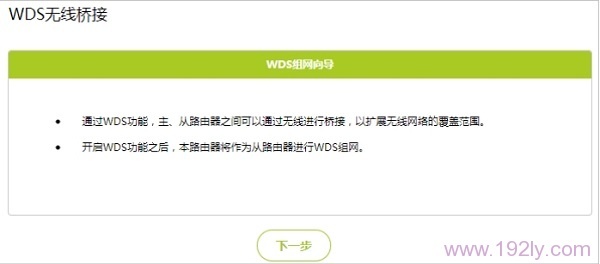
在WDS组网向导页面中,点击“下一步” 3、在无线扫描列表中,找到需要桥接的信号名称——>输入被桥接无线信号的密码——>点击“下一步”。
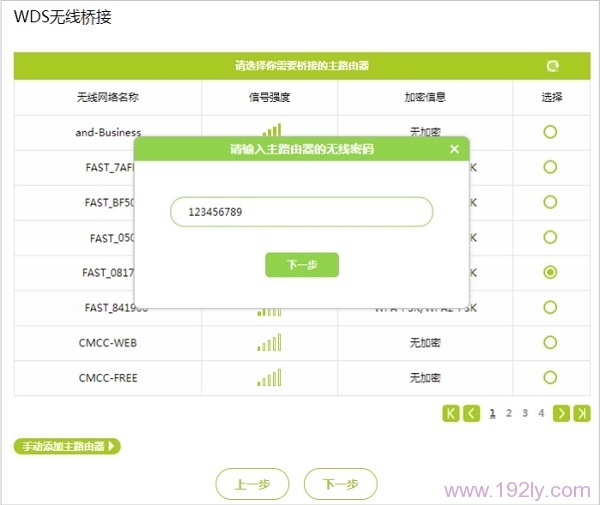
选择被桥接的无线信号,并填写该信号的密码 4、设置FW325R路由器的无线名称、无线密码——>点击“下一步”。
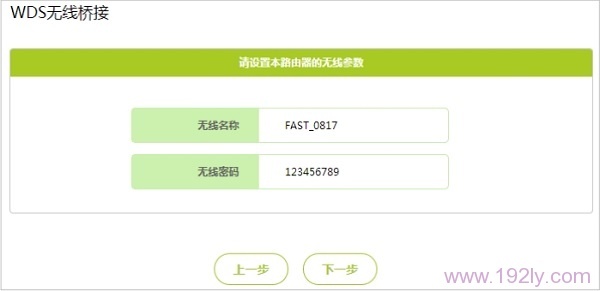
设置FW325R路由器的无线名称和无线密码 重要提示:这里建议把FW325R路由器的无线名称、无线密码,设置为与被桥接路由器的无线wifi名称、无线wifi密码一致。这样可以统一无线wifi名称、实现无线漫游。
5、若出现下图的提示,请在页面上修改LAN口IP——>然后点击“下一步”。
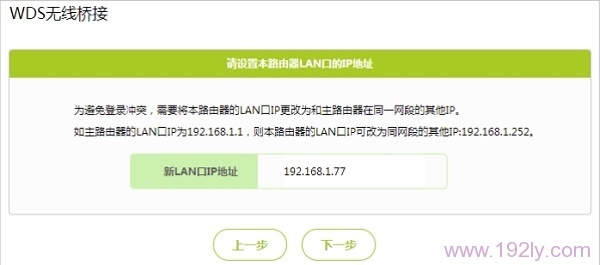
修改FW325R路由器的LAN口IP地址 修改说明:
(1)、如果被桥接路由器的LAN口IP地址是192.168.1.1,那么这里需要把FW325R路由器的LAN口IP地址修改为:192.168.1.X(2<X<254)。例如:192.168.1.2、192.168.1.77、192.168.1.200等等,都是可以的
(2)、如果被桥接路由器的LAN口IP地址是192.168.0.1,那么这里需要把FW325R路由器的LAN口IP地址修改为:192.168.0.X(2<X<254)。例如:192.168.0.2、192.168.0.77、192.168.0.200等等,都是可以的
如果被桥接无线路由器的LAN口IP地址,是其它,请按照上面的规则进行修改即可。
6、检查WDS桥接的相关配置信息,如果没有问题,点击“完成”。
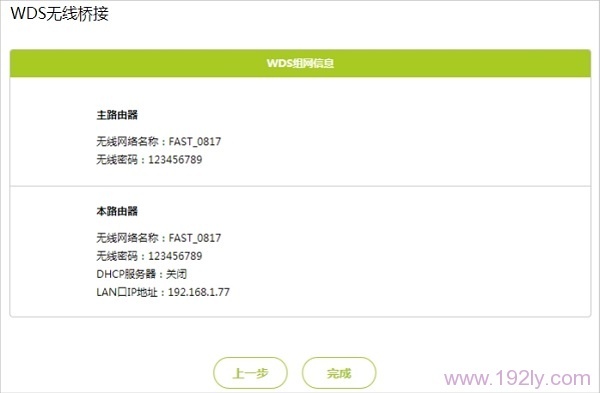
迅捷FW325R路由器WDS无线桥接设置完成 7、当界面出现以下图标,表示WDS设置成功,您可以连接桥接网络上网了。

迅捷FW325R路由器WDS无线桥接设置成功 以上就是迅捷(FAST)FW325R路由器无线桥接的设置方法,如果你在设置的过程中遇到了问题,可以在本文后面留言,本站的管理员会及时进行解答。
相关阅读
迅捷(FAST)FW325R登录密码是多少
迅捷(FAST)FW325R路由器设置教程
为什么登陆 falogin.cn提示网址错误? ?
迅捷(FAST)路由器192.168.1.1打不开的解决办法
路由器设置好了但是连接不上网的解决办法
全新的路由器不仅让你更稳定快速地连接无线网络,更可以让家中的智能设备连接在一起。
关键词:迅捷(FAST)FW325R路由器无线桥接设置